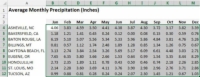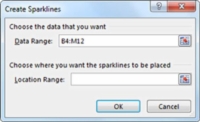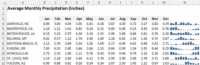Az Excel Sparkline-jai lehetővé teszik, hogy egy pillantással megtekinthesse az adatok trendjeit és mintáit az irányítópulton lévő minimális ingatlan használatával. A Sparkline-ok lényegében mini szóméretű diagramok, amelyeket a táblázatok szöveges adatai között helyeznek el.
Ez az ábra néhány időjárási adatot mutat, amelyeket sparkline-okkal foglalhat össze. A kilenc sorban szereplő értékekhez sparkline grafikákat hozhat létre.
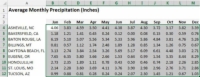
1 Válassza ki az összegezni kívánt adattartományt. Ebben a példában válassza a B4:M12 lehetőséget.
Ha több sparkline-t hoz létre, válassza ki az összes adatot.
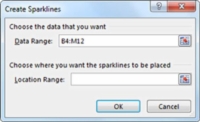
2 A kiválasztott adatokkal kattintson a Beszúrás fülre a szalagon, és keresse meg a Sparklines csoportot. Ott válassza ki a három sparkline típus bármelyikét: Vonal, Oszlop vagy Nyerés/Veszteség. Ebben az esetben válassza az Oszlop lehetőséget.
Az Excel az ábrán látható módon megjeleníti a Sparklines létrehozása párbeszédpanelt.
3 Adja meg az adattartományt és a sparkline-ok helyét. Ebben a példában adja meg az N4:N12-t a Helytartományként.
Általában a jeleket az adatok mellé helyezi, de ez nem kötelező. Az idő nagy részében üres tartományt fog használni a sparkline-ok tartására. Az Excel azonban nem akadályozza meg, hogy a kitöltött cellákba sparkline-okat szúrjon be. A megadott sparkline helynek meg kell egyeznie a forrásadatokkal a sorok vagy az oszlopok számában.
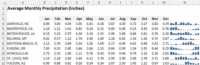
4 Kattintson az OK gombra.
Az Excel az ábrán látható módon létrehozza a megadott típusú sparkline-grafikákat. Az oszlopsorok kilenc város csapadékadatait foglalják össze.
A sparkline-ok az adatokhoz vannak kapcsolva, így ha módosítja az adattartomány bármely értékét, a sparkline-grafika frissül.
Legtöbbször az adatokat tartalmazó lapon hoz létre sparkline-okat. Ha egy másik lapon szeretne sparkline-okat létrehozni, először aktiválja azt a lapot, ahol a sparklinek megjelennek. Ezután a Sparklines létrehozása párbeszédpanelen adja meg a forrásadatokat a cellatartomány kiválasztásával vagy a teljes laphivatkozás beírásával (például Sheet1!A1:C12).
A Sparklines létrehozása párbeszédpanelen megadhat egy másik lapot az adattartományhoz, de nem a helytartományhoz.